- Se aplica a:alojamiento VPS y DV heredado
- Dificultad:Fácil
- Tiempo necesario:10
- Herramientas requeridas:acceso WHM, acceso SSH
- Se aplica a:alojamiento VPS
- Dificultad:Fácil
- Tiempo necesario:10
- Herramientas requeridas:acceso WHM, acceso SSH
Resumen
Mantener WHM actualizado es una forma vital de aprovechar las funciones más recientes de la consola y evitar posibles problemas de seguridad que puedan surgir al ejecutar software obsoleto. Este artículo le mostrará cómo actualizar su panel a la última versión.
PRECAUCIÓN:
Al igual que con todas las guías para cambios importantes en el servidor, siempre habrá casos extremos que experimenten errores que pueden romper las cosas. Si bien hemos tratado de tener en cuenta los posibles puntos de falla, no hay forma de garantizar con un 100 % de certeza que los siguientes comandos no causarán más daño que bien.
Antes de actualizar (importante)
Antes de realizar la actualización real a WHM, debe:
- Haga una copia de seguridad de todo su servidor, preferiblemente con la herramienta Copia de seguridad instantánea . Una copia de seguridad instantánea le dará la opción de restaurar la configuración de su servidor anterior si algo sale mal durante la actualización.
- Reinicia tu servidor DV.
- Siéntase cómodo con la idea de que siempre existe la posibilidad de que necesite volver a instalar y/o volver a esos datos de copia de seguridad.
¡Vamos a actualizar!
GUI de WHM
- Inicie sesión en WHM.
- Haga clic en Actualizar ahora ubicado en la parte superior derecha de WHM.
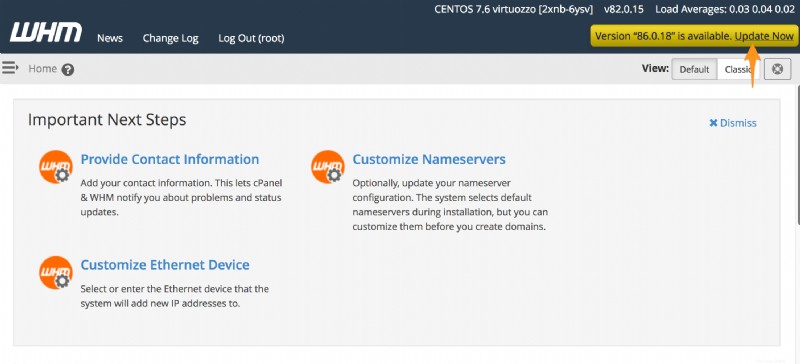
- Seleccione Haga clic para actualizar.
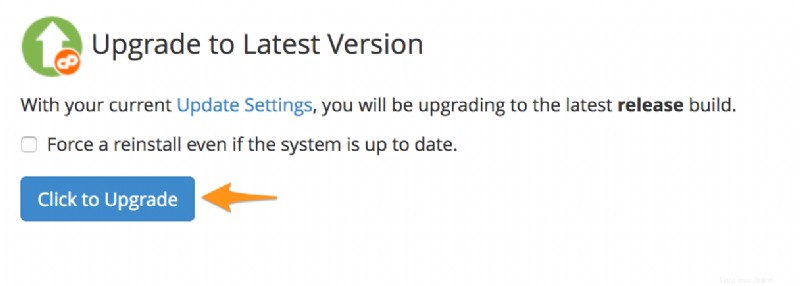
- Permita que se complete el proceso de actualización.
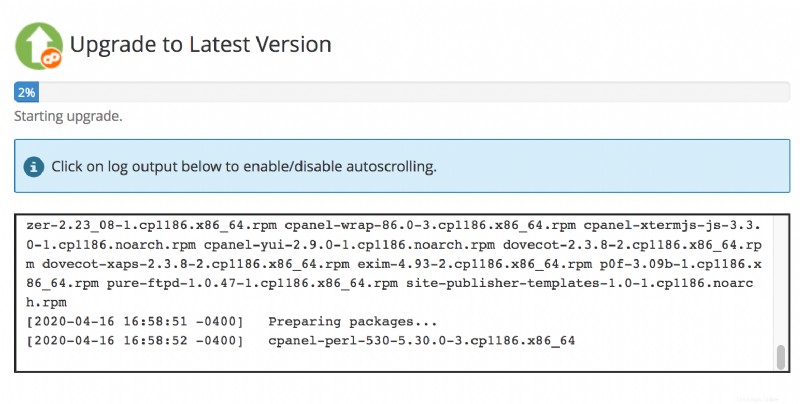
- Una vez completada la actualización, reinicie su servidor.
- ¡Eso es todo! Su versión de WHM/cPanel debe actualizarse con éxito.
SSH
- Conéctese a su servidor a través de ssh usando el usuario root.
- Ejecute el siguiente comando:
/usr/local/cpanel/scripts/upcp
- Reinicia tu servidor.
- ¡Eso es todo! Su versión de WHM debería actualizarse con éxito.
Recursos
- Cómo actualizar su sistema